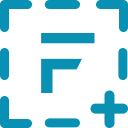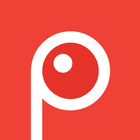Easy Screen Capture and Annotation
软件描述
轻松屏幕捕获与标注可让您捕获并标注屏幕的任意部分。该产品的主要目标是加快捕获和编辑过程,通过自动化重复性任务为您节省宝贵时间。
官方网站
访问软件的官方网站了解更多信息
www.mindgems.com
什么是 Easy Screen Capture and Annotation?
轻松屏幕捕获与标注可让您捕捉并标注屏幕任意部分。该产品的主要目标是加快捕获和编辑流程,通过自动化重复性任务节省您宝贵的时间。直接在屏幕上选择区域,或在捕获瞬间仅指向菜单、窗口或控件,只是能加速您工作流的众多功能之一。您可通过编辑捕获的图像,并添加文字气泡(注释)、箭头及其他对象,轻松创建清晰且富有风格的截图。可自定义的快捷键可让您在工作过程中的任何时刻立即截取屏幕。丰富而直观的界面提供了主流图像处理软件中的常见功能,包括裁剪、调整大小、绘画、绘制图形、填充颜色、多种图像效果、透明度、阴影等。您只需一款轻量级产品,即可同时获得图像处理软件的强大功能与屏幕捕获工具的便捷。它将帮助您以最少的努力创建出色的截图,并保存为所有常见的流行图像格式。该产品对新手用户友好,同时对高级用户也足够强大。
🔄 替代方案
110 个选择捕获完整和部分屏幕截图,使用丰富的编辑工具录制屏幕或网络摄像头视频,包括标注、视频转GIF/MP4格式及分享选项。创建由AI增强的分步指南,支持多种格式保存,并可使用云存储集成。

Firefox Screenshots
直观的截图功能直接内置于浏览器中。使用 Firefox 浏览网页时,可随时截取、保存并分享屏幕截图。
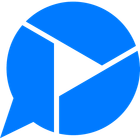
Zight
支持屏幕和网络摄像头录制,提供详细的视频和截图编辑功能,整理会议笔记,AI驱动的语音转写,以及通过直接链接或与Windows和Mac上通信应用的拖放集成,实现标注后视觉内容的云端即时分享。
功能全面的截图和屏幕录制工具,支持全屏、窗口或区域截图,并内置编辑器。可进行裁剪、缩放、添加标签和特效,并与主流服务集成。免费版包含部分品牌标识,且屏幕录制时长限制为15秒。